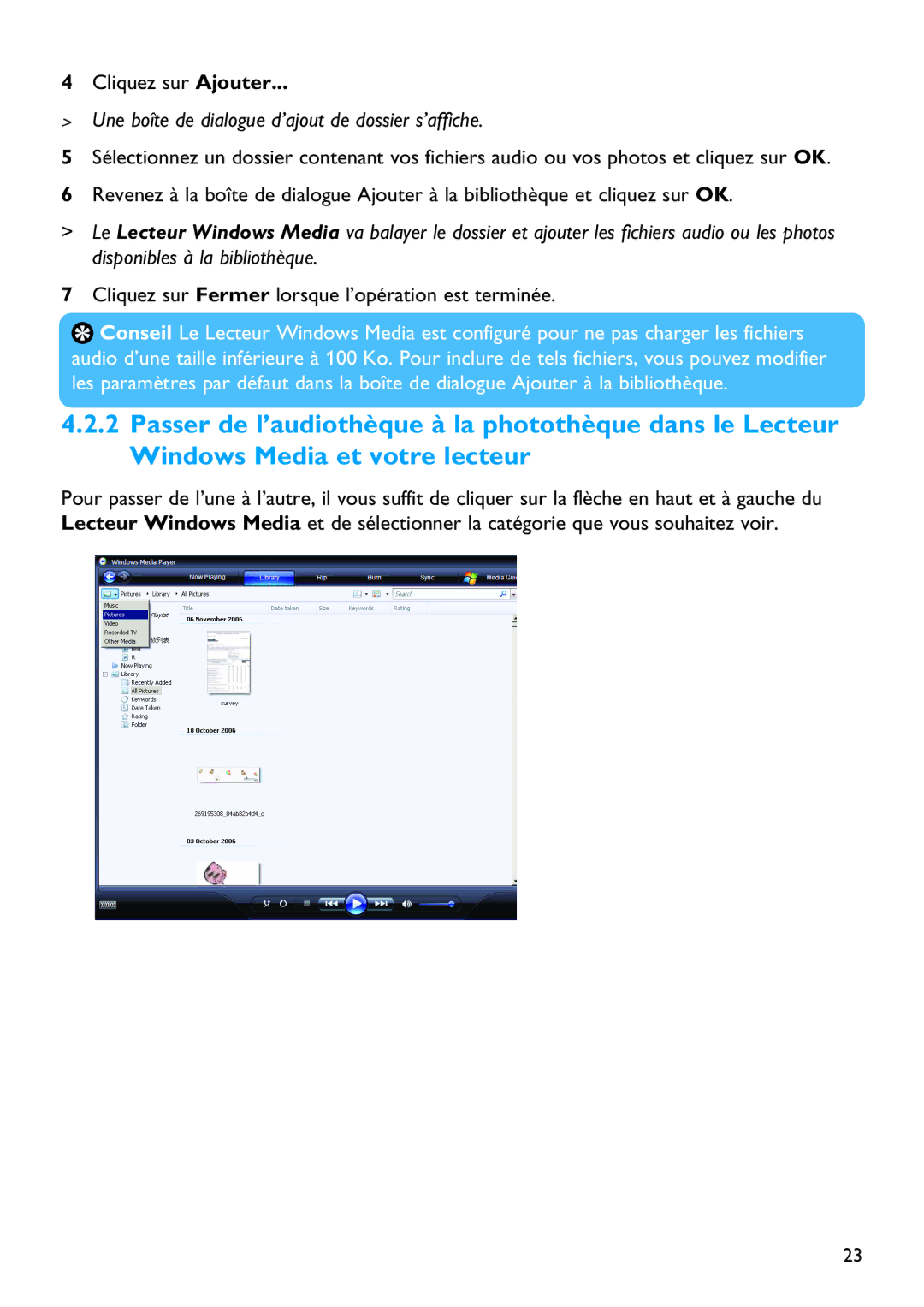4Cliquez sur Ajouter...
>Une boîte de dialogue d’ajout de dossier s’affiche.
5Sélectionnez un dossier contenant vos fichiers audio ou vos photos et cliquez sur OK.
6Revenez à la boîte de dialogue Ajouter à la bibliothèque et cliquez sur OK.
>Le Lecteur Windows Media va balayer le dossier et ajouter les fichiers audio ou les photos disponibles à la bibliothèque.
7Cliquez sur Fermer lorsque l’opération est terminée.
![]() Conseil Le Lecteur Windows Media est configuré pour ne pas charger les fichiers audio d’une taille inférieure à 100 Ko. Pour inclure de tels fichiers, vous pouvez modifier les paramètres par défaut dans la boîte de dialogue Ajouter à la bibliothèque.
Conseil Le Lecteur Windows Media est configuré pour ne pas charger les fichiers audio d’une taille inférieure à 100 Ko. Pour inclure de tels fichiers, vous pouvez modifier les paramètres par défaut dans la boîte de dialogue Ajouter à la bibliothèque.
4.2.2Passer de l’audiothèque à la photothèque dans le Lecteur Windows Media et votre lecteur
Pour passer de l’une à l’autre, il vous suffit de cliquer sur la flèche en haut et à gauche du Lecteur Windows Media et de sélectionner la catégorie que vous souhaitez voir.
23